A memória física insuficiente no VMware ocorre principalmente devido à incompatibilidade de versão. Isso pode significar que sua versão atual do VMware não é compatível com a versão do sistema operacional host, o versão do kernel ou uma atualização recente do sistema.
Ironicamente, esse erro pode realmente ser causado por problemas de memória ou outras coisas como problemas de permissão, mas isso é a exceção e não a regra.
Esse erro pode ocorrer em todas as plataformas, mas nos últimos tempos, os usuários o enfrentaram principalmente no macOS Big Sur e Monterey. Como tal, vamos lidar com isso primeiro.
Como corrigir “Não é suficiente Problema de memória física”no VMware?
No Mac
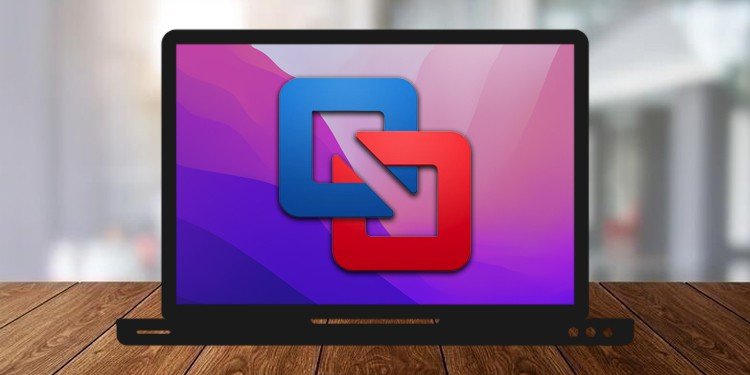
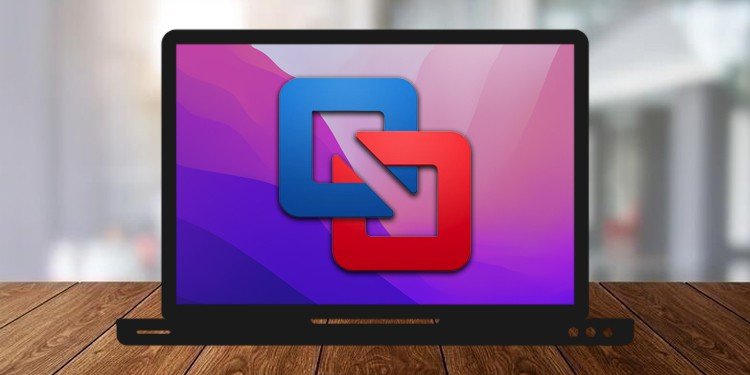
MacOS 11 (B ig Sur) oferece suporte apenas ao VMware Fusion 12.xe posterior, enquanto o macOS 12 (Monterey) oferece suporte apenas ao Fusion 12.2.xe posterior. Se você estiver executando qualquer outra versão do macOS ou Fusion, recomendamos verificar esta tabela na base de conhecimento da VMware que lista os sistemas operacionais host suportados.
Se você é um usuário do Fusion Pro e está hesitante em obter uma nova licença, pode valer a pena experimentar o Fusion Player, pois é gratuito para uso não comercial use.
No Linux
Embora incomum agora, houve um problema de incompatibilidade semelhante com Ubuntu e Arch alguns anos atrás. Naquela época, as versões mais recentes do kernel eram as versões 4.13/14, e a versão VMware Workstation era 14. Portanto, se você estiver executando qualquer uma dessas versões antigas em seu sistema, a atualização é a maneira mais fácil de resolver o erro.
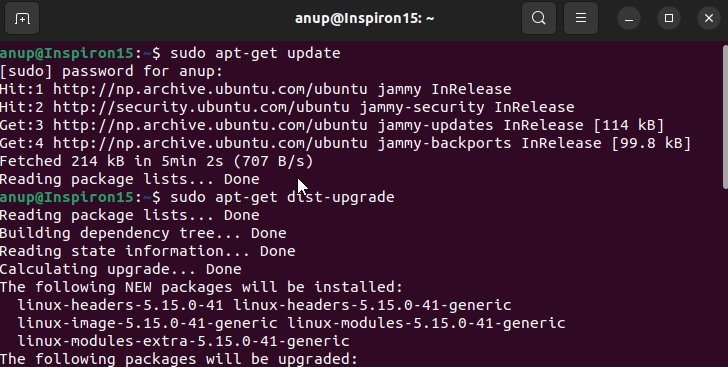
Se você quiser mudar para uma versão diferente do VMware, temos um artigo dedicado sobre a instalação do VMware no Linux, se você precisar. Como alternativa, você também pode usar o seguinte script para corrigir o problema sem atualizar:
cd/tmp git clone https://github.com/mkubecek/vmware-host-modules.git cd vmware-host-modules git checkout workstation-14.0.0 tar cf vmmon.tar vmmon-only sudo cp vmmon.tar/usr/lib/vmware/modules/source sudo vmware-modconfig – console – install-all
No Windows
No Windows, a melhor maneira de corrigir esse erro é executar o VMware como administrador. Além disso, você pode tentar modificar o arquivo de configuração. Veja como você pode fazer isso:
Navegue até C:\ProgramData\VMware\VMware Workstation. Se o arquivo de configuração não estiver aqui, ele pode estar localizado em C:\Documents and Settings\All Users\Application Data\VMware\VMware Workstation. Copie o arquivo config.ini e salve-o em outro lugar como backup. Agora, abra o arquivo da Etapa 1 como administrador. Adicione a seguinte linha no final do arquivo:
vmmon.disableHostParameters=“TRUE”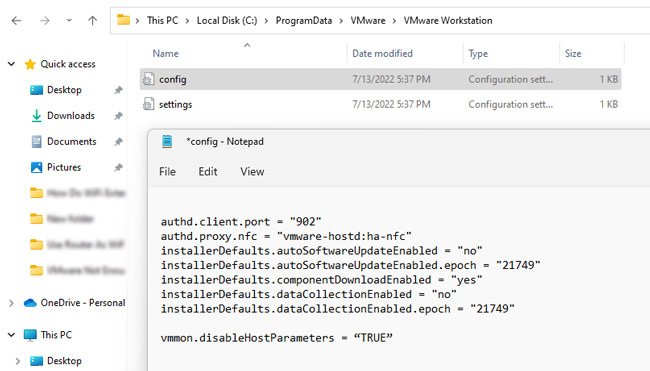
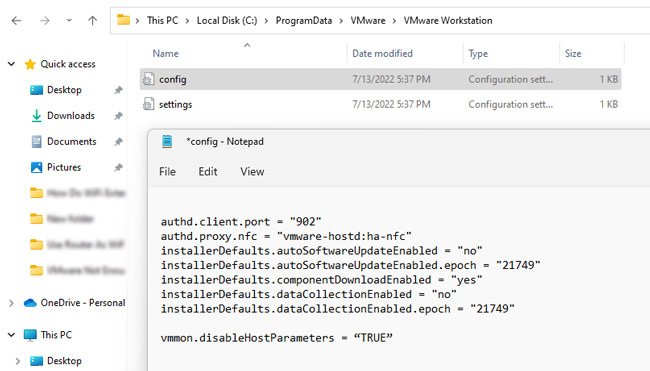 Salve as alterações, reinicie o PC e verifique se o erro foi resolvido.
Salve as alterações, reinicie o PC e verifique se o erro foi resolvido.
No Windows 8.1 especificamente, a atualização KB2995388 introduziu esse erro no VMware Workstation 10, 11 beta e no VMware Player 6. Isso não é tão relevante agora, mas para quem ainda executa essas versões antigas, desinstalar a atualização ou mudar para uma versão diferente do VMware deve resolver o erro. Aqui estão as etapas para desinstalar essa atualização:
Pressione Win + R, digite appwiz.cpl e pressione Enter. Clique em Visualizar atualizações instaladas no painel esquerdo.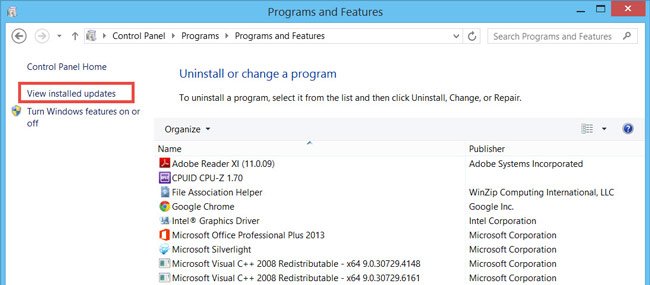
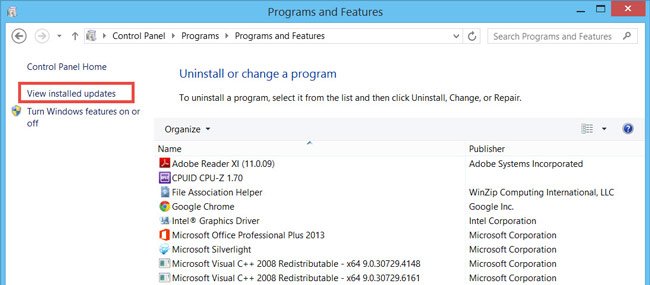 Selecione a atualização e pressione Desinstalar.
Selecione a atualização e pressione Desinstalar.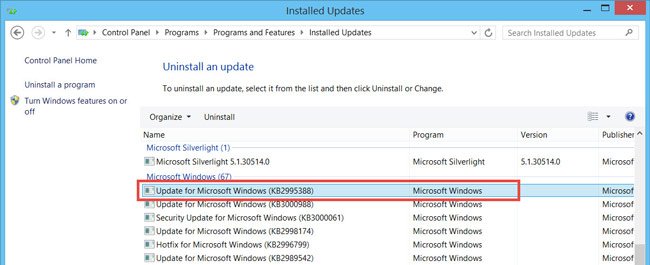
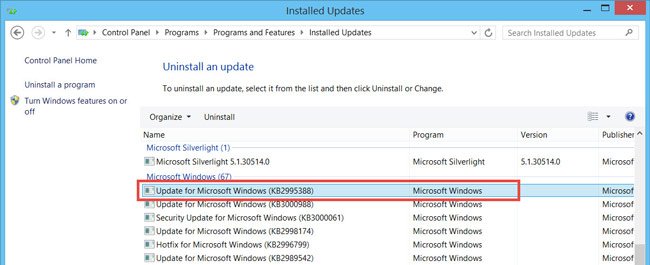 Siga o instruções na tela e reinicie seu PC depois.
Siga o instruções na tela e reinicie seu PC depois.
Correções gerais para erro de memória física insuficiente
Além das correções específicas da plataforma mencionadas acima, existem algumas correções gerais aplicáveis a todas elas. Para começar, é possível que o sistema operacional host não tenha memória suficiente para ligar o convidado. Assim, você pode fechar aplicativos desnecessários para tentar liberar alguma memória para a VM.
Como alternativa, você também pode reduzir a quantidade de RAM alocada para a VM. Se o sistema operacional convidado for antigo, como o Windows 95, por exemplo, isso pode ser especialmente eficaz. Isso ocorre porque os sistemas operacionais mais antigos geralmente têm limites máximos no hardware com o qual podem lidar.
Finalmente, você também pode tentar configurar a configuração de troca de memória virtual. Veja como você pode fazer isso:
Inicie o VMware e selecione Editar > Preferências. Na guia Memória, selecione Permitir que a maioria da memória da máquina virtual seja trocada e pressione OK.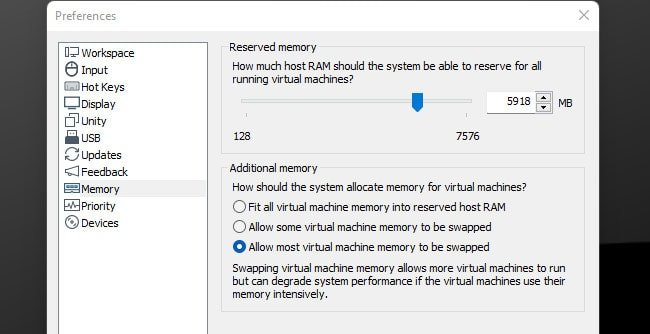
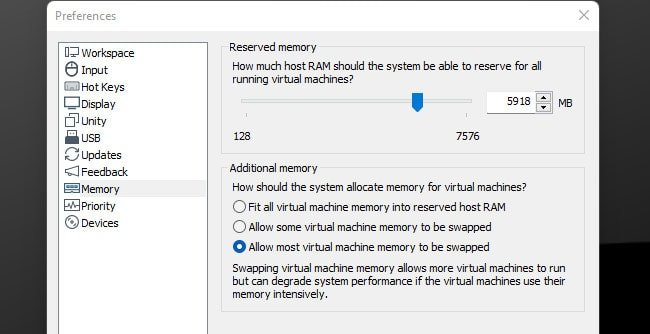 Verifique se isso resolve o erro. Se essa configuração levar à degradação do desempenho do sistema, você poderá reverter as alterações com as mesmas etapas.
Verifique se isso resolve o erro. Se essa configuração levar à degradação do desempenho do sistema, você poderá reverter as alterações com as mesmas etapas.